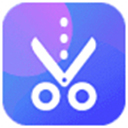当今时代,互联网媒体技术越来越强,以至于自媒体盛行,视频创作者越来越多。同时,在这个时代,如果大家想做出优质的原创视频,需要拥有较好的视频编辑能力,需要掌握像添加字幕、自动生成字幕等技能。那大家是否爱拍剪辑怎么加字幕的吗?我们又可以在哪找到自动生成字幕的入口呢?
爱拍剪辑电脑版怎样给视频加字幕
首先我们打开爱拍剪辑,可以打开一个我们需要在字幕方面进行修改的视频或者直接重新创作视频,当我们在视频等其他方面准备就绪以后,我们就可以给自己的视频添加字幕了。
在爱拍剪辑左上方的栏中,我们点击“文字”按钮,选择它,之后素材栏就会变成各式各样的字幕让我们选择,其中包含精美标题、普通文字以及3D文字,种类非常丰富,我们可以根据自己的喜好与需求挑选字幕。在选好之后,直接将那一类字幕拖到下方进度条的“文字”一栏中,这样我们的视频就拥有字幕了;此外,我们还可以调整字幕在进度条的长短与位置,这也意味着调整字幕在视频中的长短与位置。
爱拍剪辑电脑版文字转语音在哪
当我们给视频添加了一系列字幕之后,我们可能还想着,如何有“人”给字幕讲出来,让视频更加生动。但如果是我们自己来读字幕,一是可能显得毫无感情,二也容易出错,来回重录,耽误时间。这里,爱拍剪辑也设计了文字转语音功能,让我们在字幕配音这块儿剩下了不少功夫。
在爱拍剪辑的时间进度条上方,有“文字转语音”,点击该按钮,左上方就会变成文字转语音的界面,这里我们可以键入文字,待编辑完成之后,我们还可以调整配音的语速、音量、语种、音色等属性,在调整之后我们还可以试听,以便我们调整;到最后都设置好了,就可以直接生成了。
小编推荐
 天极下载
天极下载